Si Google Maps décharge considérablement la batterie de votre téléphone, cela peut être dû à plusieurs raisons, notamment le partage de position, les données en arrière-plan et l’utilisation de la batterie, etc.
Si vous constatez que votre appareil tombe fréquemment à court d’énergie lorsque vous utilisez Google Maps, vous pouvez essayer plusieurs solutions :
Continuez à lire pour en savoir plus.
1. Désactivez les autorisations de localisation
La désactivation des autorisations de localisation peut réduire considérablement l’utilisation de la batterie, même si cela peut affecter la précision de la localisation. Utilisez cette option lorsqu’un suivi de localisation précis est moins critique. Voici comment procéder :
- Appuyez sur paramètres et cliquez sur Applications et notifications.
- Sélectionner Google Maps puis frappe Autorisations.


- Désactiver Emplacement autorisation si elle est activée.


2. Passez en mode sombre dans Google Maps
Le mode sombre réduit la quantité de lumière émise par votre écran et peut prolonger la durée de vie de la batterie de votre appareil.
- Ouvrez Google Maps et appuyez sur le icône de profil.


- Exploiter Paramètres.


- Sélectionner Mode sombre.


- Cliquez sur Nous.


3. Activer le mode d’économie de batterie
Le mode d’économie de batterie limite l’utilisation des données en arrière-plan, diminue la luminosité et réduit les taux de mise à jour, contribuant ainsi à prolonger la durée de vie de votre batterie.
- Cliquer sur Paramètres et toucher Batterie.


- Si le mode d’économie d’énergie est désactivé comme dans ma capture d’écran ci-dessous, tourne le bouton pour l’allumer.


Notez cependant que les modes d’économie d’énergie sur les appareils mobiles peuvent limiter les performances de certaines applications comme Google Maps.
4. Définissez l’accès à la localisation pour l’utilisation de l’application uniquement
Ajuster l’accès à la localisation uniquement lorsque l’application est en cours d’utilisation peut empêcher Google Maps de consommer l’énergie de la batterie en arrière-plan. Suivez les étapes ci-dessous :
- Accédez à Paramètres et appuyez sur Google Maps.
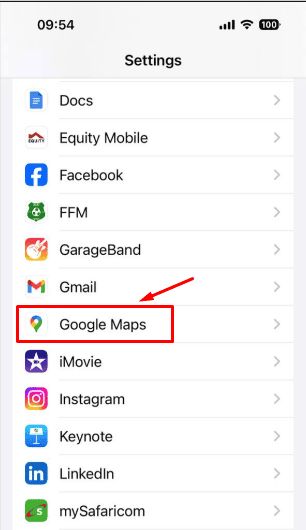

- Cliquez sur Emplacement.


- Sélectionner Lors de l’utilisation de l’application.
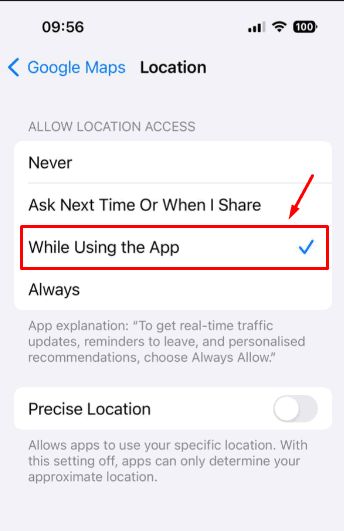

5. Arrêtez le partage de position
Si vous partagez votre position avec d’autres personnes via Google Maps, envisagez de désactiver cette fonctionnalité pour économiser la batterie. Pour arrêter le partage de position :
- appuie sur le icône de profil sur votre application Google Map.


- Exploiter Partage de position.


- Cliquez sur le profil de la personne avec laquelle vous partagez votre position.


- Cliquez sur Arrêt.


6. Désactivez l’utilisation des données en arrière-plan
Empêcher Google Maps d’utiliser les données en arrière-plan peut également économiser la batterie. Pour faire ça:
- Localisez l’application Google Maps et appuyez longuement dessus. Cliquer sur Informations sur la candidature.


- Exploiter L’utilisation de données.


- Désactiver Donnee de base si activé.


7. Optimiser l’utilisation de la batterie de Google Maps
Restreindre la quantité de batterie que Google Maps peut utiliser en arrière-plan permettra d’économiser de l’énergie.
- Ouvrez Paramètres et cliquez sur Batterie.


- appuie sur le Trois pointss et cliquez Optimisation de la batterie.


- Sélectionner Google Mapschoisir Pour optimiserpuis frappe D’ACCORD.


8. Désactivez l’actualisation de l’application en arrière-plan
Cela empêche Google Maps d’actualiser le contenu en arrière-plan lorsqu’il n’est pas utilisé. Voici comment procéder :
- Cliquer sur Paramètres et toucher Google Maps.


- Localiser Actualisation du contexte de l’application et éteignez-le.


9. Désactivez l’historique des positions Google
La désactivation de l’historique de localisation empêche Google Maps d’enregistrer en permanence votre position, ce qui peut épuiser la batterie.
- Ouvrez Google Maps et cliquez sur le icône de profil.


- Exploiter Paramètres.


- Sélectionner Contenu personnel.


- Cliquez sur La chronologie est activée.


- Exploiter éteindre.


10. Utilisez Google Maps hors ligne
L’utilisation de cartes hors ligne réduit le besoin de récupération constante de données, ce qui peut économiser la batterie. Pour télécharger des cartes sur votre appareil Android pour une utilisation hors ligne :
- Ouvrez Google Maps et appuyez sur le icône de profil.


- Sélectionner Cartes hors ligne.


- Exploiter Sélectionnez votre propre carte.


- Recherchez la zone que vous souhaitez télécharger. Vous pouvez zoomer pour voir la zone, puis appuyer sur Télécharger.


Correctifs supplémentaires
- Mettre à jour l’application: Visitez l’App Store, recherchez Google Maps, puis appuyez sur mettre à jour (le cas échéant).
- Mettre à jour le logiciel du téléphone : Accédez à Paramètres > Mises à jour du système (ou similaire) et recherchez les mises à jour disponibles.
- Réinstallez l’application Google Maps : Sur votre appareil, recherchez l’application Google Maps, appuyez longuement dessus jusqu’à ce que les options apparaissent, puis sélectionnez Désinstaller. Accédez à l’App Store, recherchez Google Maps et réinstallez-le.
- Passez à Google Maps Go : Si vous utilisez un appareil Android, accédez au Google Play Store et recherchez Google Maps Go. Installez-le comme n’importe quelle autre application, puis utilisez-le à la place de l’application Google Maps standard.
- Redémarrez le téléphone : Appuyez et maintenez enfoncé le bouton d’alimentation de votre appareil jusqu’à ce qu’un menu apparaisse, puis sélectionnez Redémarrer ou Redémarrer. Vous pouvez également éteindre votre téléphone, attendre quelques instants, puis le rallumer.
- Éteignez votre écran lorsque vous utilisez la navigation : Lorsque vous utilisez Google Maps pour la navigation, appuyez simplement sur le bouton d’alimentation de votre appareil pour éteindre l’écran.
- Effacer le cache et les données : Accédez à Paramètres de votre appareil > Applications ou Applications > Google Maps > Appuyez à la fois sur Effacer le cache et sur Effacer les données.
- Supprimez les widgets Google Maps de l’écran d’accueil : Appuyez longuement sur le widget Google Maps sur votre écran d’accueil jusqu’à ce que les options apparaissent, puis sélectionnez Supprimer ou Supprimer.
En mettant en œuvre ces paramètres, vous pouvez vous assurer que Google Maps ne vide pas rapidement votre batterie. Que vous parcouriez de longues distances ou que vous rouliez en ville, ces ajustements peuvent faire une grande différence dans la durée de vie de votre appareil avec une seule charge.